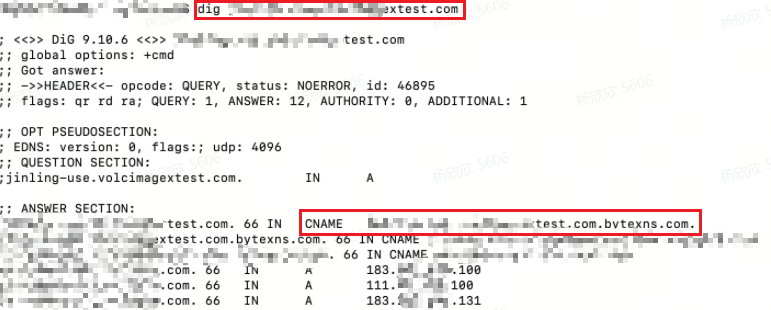视频直播
- 文档首页 /视频直播/控制台指南/域名管理/配置 CNAME
域名添加完成后,视频直播控制台将为该域名分配一个属于视频直播的域名(CNAME 域名),您需要在为您域名提供 DNS 解析的平台为其配置一条类型为 CNAME 的解析记录,配置成功后您域名下产生的流量将通过 CNAME 记录被路由到火山引擎视频直播中心,以此获取直播加速。
前提条件
已完成添加域名,且该域名未配置 CNAME 记录,即 CNAME 前显示  。
。
操作步骤
注意
本文以火山控制台提供的域名解析服务(云解析 DNS)为例进行介绍,如您域名解析服务由其他厂商提供,请参考对应厂商的配置方法。
登录视频直播控制台。
左侧导航栏选择功能管理 > 域名管理。
单击待配置域名 CNAME 值显示完全配置信息,并进行记录。

左侧导航栏选择云解析 DNS > 公网域名管理,进入公网域名管理列表页面。
单击您的域名名称或单击域名右侧的管理,进入域名管理的记录管理页签。
单击添加记录,添加一条记录类型为 CNAME 的解析记录,域名及记录值分别填写在视频直播中获取的主机记录和记录值。其他参数填写请参见添加解析记录。
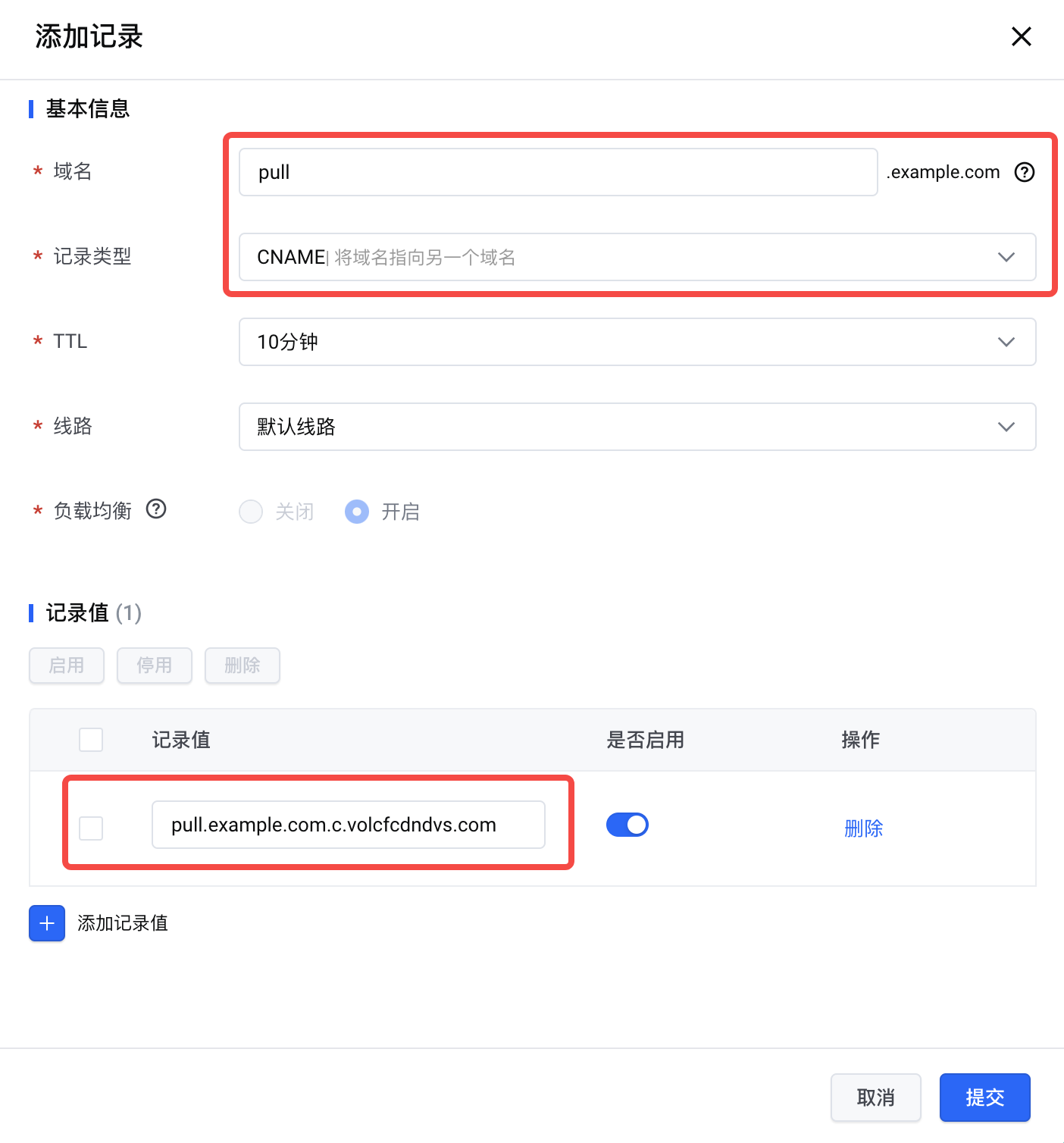
单击提交。
返回视频直播控制台,在域名管理页面查看是否配置成功,若配置成功,CANME 的状态会变为
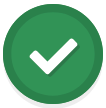 。
。
说明
CNAME 解析记录配置生效时长取决于域名 DNS 解析配置的 TTL 时长,默认时长为 10 分钟。
验证 CNAME 解析是否正确生效
本章节介绍配置 CNAME 解析记录后如何验证是否生效,生效时长取决于域名 DNS 解析配置的 TTL 时长,默认时长为 10 分钟。
方法一:视频直播控制台查看
登录视频直播控制台。
左侧导航栏选择功能管理 > **域名管理,域名 CNAME 列如下显示即为 CNAME 解析已正确生效。
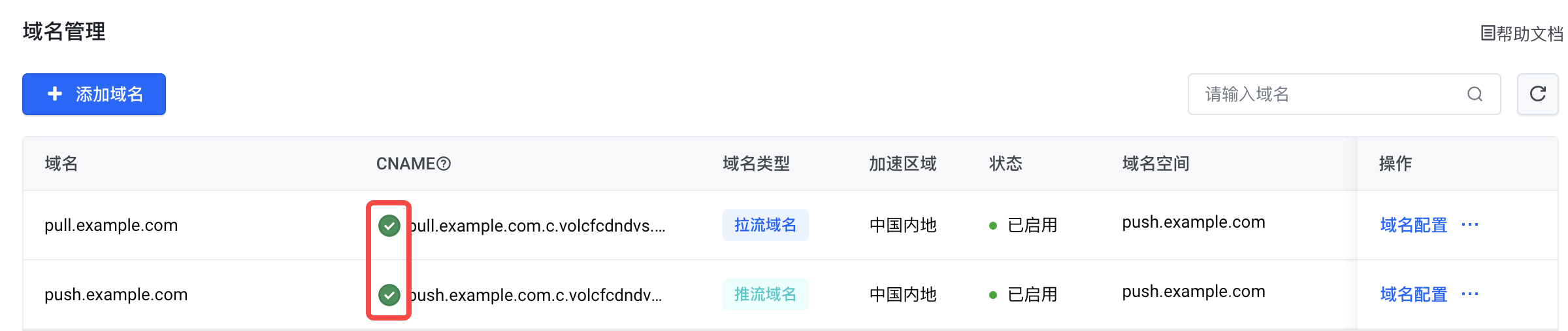
方法二:使用 nslookup 命令验证
说明
此方法适用于 Windows、Linux 操作系统。
打开 Windows 操作系统中的 cmd 程序。
执行
nslookup -qt=cname 推流域名/拉流域名,在执行结果看到控制台分配的对应 CNAME 地址,表示 CNAME 配置已经生效。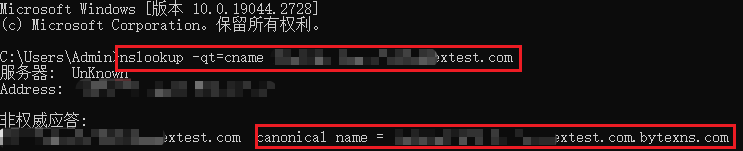
方法三:使用 ping 命令验证
说明
此方法适用于 Windows、Linux 操作系统。
打开 Windows 操作系统中的 cmd 程序。
执行
ping 推流域名/拉流域名,在执行结果中看到控制台分配的 CNAME 地址,表示 CNAME 配置已经生效。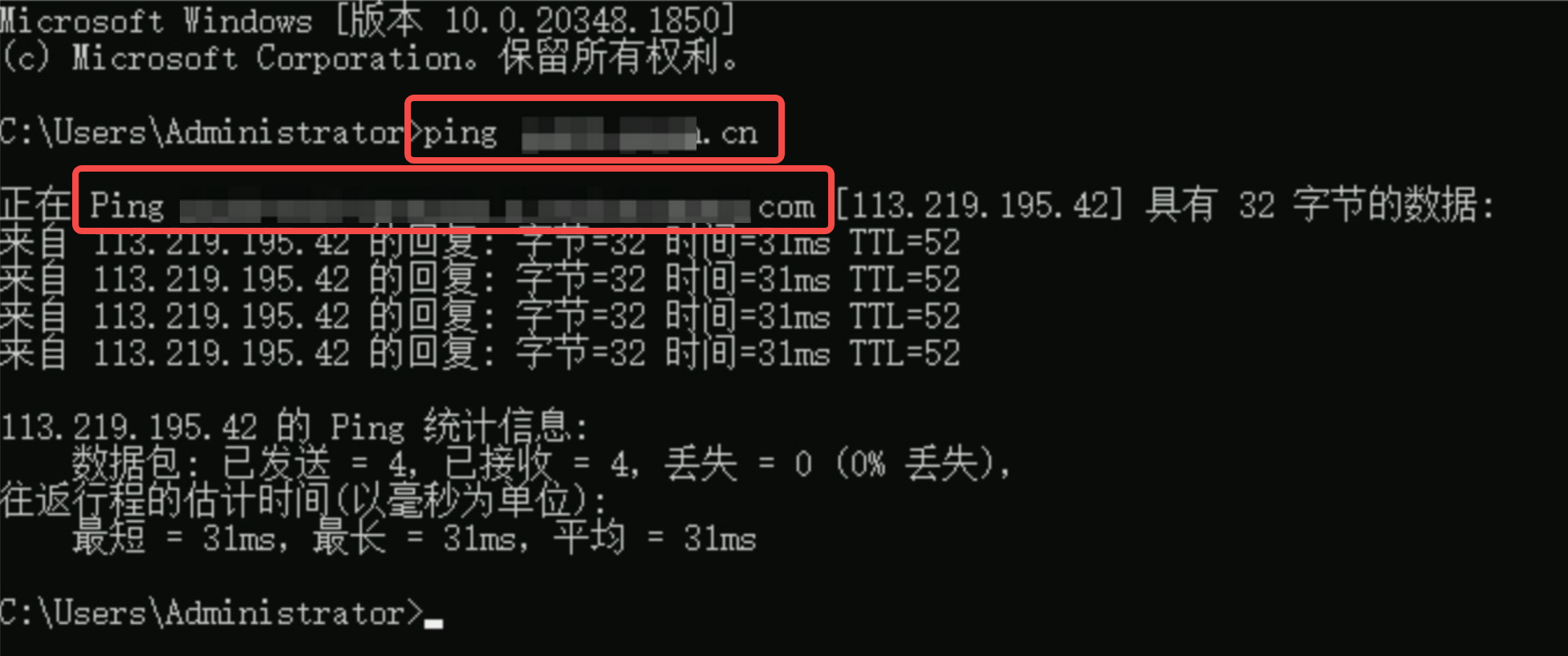
方法四:使用 dig 命令验证
说明
此方法适用于 Mac、Linux 操作系统。
- 打开 Mac 操作系统中的终端程序。
- 执行
dig 推流域名/拉流域名,在执行结果中看到控制台分配的 CNAME 地址,表示 CNAME 配置已经生效。